So spielen Sie Apple Music auf dem iPhone 4
Viele iPhone 4-Nutzer waren zuversichtlich, als Apple Inc. im Jahr 2015 Apple Music auf den Markt brachte. Apple Music ist eine Art Streaming-Dienst, mit dem Sie Musik hören und sogar Videos ansehen können. Leider unterstützt das iPhone 4 Apple Music nicht, da es ein viel höheres iOS erfordert, das 8.4 oder höher ist. Obwohl Apple viele Modelle nach dem iPhone 4 herausgebracht hat, bevorzugen viele Benutzer immer noch die Verwendung ihres wertvollen iPhone 4 und haben verschiedene Methoden wie das Jailbreaking ausprobiert, nur für sie Spielen Sie Apple Music auf dem iPhone 4
Aber kein Grund zur Sorge, ich habe eine Lösung zum Abspielen von Apple Music auf dem iPhone 4 und wir werden sie in diesem Beitrag diskutieren, die selbst Sie nicht kennen Ausbruch Auf Ihrem iPhone4 können Sie Ihre Apple-Musik weiterhin mit Ihrem iPhone 4 abspielen und nicht nur das, sondern auch kostenlos mit anderen iPhones.
Inhaltsverzeichnis Teil 1. Kann ich Apple Music auf dem iPhone 4 herunterladen? Teil 2. Wie kann man Apple Music auf dem iPhone 4 ohne Jailbreak abspielen?Teil 3. Wie spiele ich Apple Music kostenlos auf dem iPhone?Teil 4. Alles zusammenfassen!
Teil 1. Kann ich Apple Music auf dem iPhone 4 herunterladen?
Nun stellt sich die Frage, ob ich Apple Music auf dem iPhone4 herunterladen kann. Absolut ja! Sie können Apple Music auf dem iPhone4 herunterladen, müssen aber etwas tun. Der Grund, warum iPhone 4-Benutzer nicht wissen, wie man Apple Music auf dem iPhone 4 abspielt, liegt in seinem Musikformat, obwohl das Format nicht offiziell von Apple eingeführt wurde, wurde es beim Überprüfen der Informationen des Songs gesehen. Es wurde festgestellt, dass Songs oder Audiodateien von Apple Music im M4P-Format vorliegen und auch über Fairplay DRM verfügen, das geschützt ist. Aus diesem Grund können Songs von Apple Music auf keinem Gerät einfach abgespielt werden.
Wie können Sie also lernen, wie man Apple Music auf dem iPhone 4 spielt? Da das iPhone 4 nicht weiter auf ein höheres iOS aktualisiert werden kann. Eine Lösung hierfür besteht darin, Apple Music von iTunes auf das iPhone 4 zu übertragen. Dazu müssen wir jedoch das auf Apple Music-Titeln vorhandene umgehen und iTunes muss 12.2 oder höher sein. Damit wir das DRM umgehen können, benötigen wir einen Konverter, um das Fairplay zu entfernen, damit Sie die Apple Music-Titel uneingeschränkt auf Ihr iPhone 4 übertragen können. Ich werde es im weiteren Verlauf näher erläutern. Um Ihnen zusätzliche Informationen zu geben, habe ich hier die anderen unterstützten Formate des iPhone 4 veröffentlicht, damit Sie eine Idee haben.
Unterstützte iPhone 4-Formate:
- AA (Audible-Formate 2, 3, 4) / Audible Enhanced Audio / AAX / AAX +
- AAC (Bitrate 8 bis 320 Kbps)
- AIFF
- ALAC (Apple Lossless)
- HE-AAC
- MP3 (Bitraten 8 bis 320 Kbps)
- MP3-VBR (variable Bitrate)
- Geschützter AAC (Dies wird für den DRM-Kopierschutz im iTunes Store verwendet.)
- WAV
Tipps: Wenn Sie ein iPod-Benutzer sind und nicht die Möglichkeit haben, iTunes auf Ihrem iPod-Gerät zu streamen. Bitte überprüfen Sie diese Anleitung auf wie man zuhört iTunes Musik auf dem iPod shuffle.
Teil 2. Wie kann man Apple Music auf dem iPhone 4 ohne Jailbreak abspielen?
Wie können Sie Apple Music auf das iPhone4 bekommen? Wie ich vor einiger Zeit erwähnt habe, sind Apple Music-Titel durch geschützt DRM (Digital Rights Management), was bedeutet, dass nur autorisierte Geräte es abspielen können. Also noch einmal zurück zur Frage, wie man Apple Music auf dem iPhone 4 abspielt. Es ist unmöglich, es auf dem iPhone 4 oder einem anderen Gerät abzuspielen, wenn es noch geschützt ist, selbst wenn Sie es übertragen haben, aber sobald es DRM-frei ist, können Sie es tun. Anstatt also das Risiko einzugehen, Ihr iPhone 4 auf ein iOS 8.4 oder höher zu aktualisieren, würde ich Ihnen empfehlen, stattdessen diese Methode zu verwenden, da sie viel einfacher und sicherer ist. Alles, was Sie brauchen, ist ein professioneller Konverter, der AMusicSoft Apple Music Converter, mit dem Sie lernen, wie Sie Apple Music auf dem iPhone 4 abspielen und Apple Music-Songs DRM-frei machen und dies möglich machen können.
AMusicSoft Apple Music-Konverter ist bekannt als die beste DRM-Software, die es je gab. Mit diesem Konverter können Sie DRM ganz einfach aus Apple Music-Titeln entfernen und in ein beliebiges Format wie MP3, AC3, AAC, AIFF, AU, FLAC, M4A usw. konvertieren Wenn Sie kein Abonnement haben, können Sie es immer noch so oft spielen, wie Sie möchten, da es jetzt DRM-frei ist. Abgesehen vom Entfernen des DRM hat es eine Konvertierungsgeschwindigkeit von 16x und behält dennoch die 100% ursprüngliche Qualität des Songs bei. Dies bedeutet, dass Sie nicht so lange auf Ihre konvertierten Songs warten müssen und die Qualität der Musik genauso ist wie die des Originals.
Kostenlos herunterladen Kostenlos herunterladen
Außer der Konvertierung von Apple Music-Titeln können Sie mit AMusicSoft Apple Music Converter auch beliebige Audiodateien wie Podcasts und sogar Hörbücher konvertieren. Klingt cool, oder? Sie müssen sich keine Sorgen machen, wenn Sie die Software zum ersten Mal verwenden, denn sie wurde mit einer benutzerfreundlichen Oberfläche entwickelt, die Sie auch als neuer Benutzer leicht verwenden und verstehen können. Lassen Sie uns nun versuchen, wie Sie Apple Music auf dem iPhone 4 konvertieren und abspielen können. Ich habe die folgenden Schritte unten beschrieben:
Schritt 1. Installieren und starten Sie AMusicSoft Apple Music Converter.
Sie können AMusicSoft Apple Music Converter herunterladen, indem Sie die offizielle Website besuchen. Tippen Sie anschließend auf die Schaltfläche „Herunterladen“, damit es auf Ihrem Computer installiert werden kann. Fahren Sie dann mit der Installation fort, indem Sie den Anweisungen folgen, bis der Vorgang abgeschlossen ist. Sobald Sie die Software öffnen, wird iTunes automatisch geöffnet.

Schritt 2. Wähle Apple Musiktitel
Sie können Apple Music Tracks auswählen, indem Sie in Ihrer Wiedergabeliste zum Abschnitt Musik gehen. Die gesamte Wiedergabeliste Ihrer iTunes-Mediathek ist im linken Teil des Programms sichtbar. Wenn Sie nach dem gesuchten Titel suchen können, müssen Sie zunächst nur Ihre Apple Music-Wiedergabeliste oder Ihre Titel zur iTunes-Mediathek hinzufügen. Dann aktualisieren Sie es erneut. Sobald es sichtbar ist, wählen Sie die Wiedergabeliste oder Titel von Apple Music aus, die Sie auf dem iPhone 4 abspielen möchten, indem Sie das Kästchen auf jedem Titel ankreuzen.

Schritt 3. Passen Sie die Ausgabeeinstellungen an und wählen Sie den Ausgabepfad
Nachdem Sie alle Songs ausgewählt haben, die Sie konvertieren möchten, passen Sie das mit Ihrem Gerät kompatible Format wie M4P in MP3 an oder stellen Sie es ein und wählen Sie den Ordner aus, in dem Ihre konvertierten Songs gespeichert werden sollen.

Schritt 4. Konvertieren Sie Apple Music Tracks
Sobald Sie bereits Ihre bevorzugten Songs eingerichtet haben. Sie können mit der Konvertierung beginnen, indem Sie auf die Schaltfläche "Konvertieren" klicken. Sie sehen den Konvertierungsstatus auf der Hauptoberfläche. Nach Abschluss des Konvertierungsvorgangs können Sie die konvertierte Datei im Abschnitt "Konvertiert" überprüfen.

Schritt 5. Synchronisieren Sie Apple Music Songs mit dem iPhone 4
Jetzt, da Ihre Apple Music-Songs DM-frei sind, können Sie sie jetzt direkt zu Ihrer iTunes-Mediathek hinzufügen und diese Songs mit Ihrem iPhone 4 synchronisieren.
Mit diesen einfachen Schritten können Sie nun endlich wissen, wie Sie Apple Music auf dem iPhone 4 abspielen können, dank des AMusicSoft Apple Music Converters, der Ihre Songs konvertiert und DRM-frei gemacht hat.
Teil 3. Wie spiele ich Apple Music kostenlos auf dem iPhone?
Es gibt auch einige andere Möglichkeiten Wie man Apple Music kostenlos auf dem iPhone spielt. Eine davon ist das Herunterladen einer Shazam-App. Apple bietet auch 6-monatige Apple-Musik kostenlos für Shazam-Benutzer für eine begrenzte Zeit an.
Shazam ist eine Art Anwendung, mit der Sie Musik, Filme, Fernsehsendungen und sogar Werbung identifizieren können, indem Sie nur ein kurzes Beispiel mit Ihrem Mikrofon abspielen. Erstaunlich, oder? Diese App erleichtert es Ihnen, das Lied sofort zu kennen, besonders wenn Sie gerade erst dabei sind.
Also, wenn Sie kostenlose Apple Music als nutzen möchten Shazam Benutzer, laden Sie zuerst die App herunter und lesen Sie die folgenden Schritte, um sie einzulösen.
- Öffnen Sie nach dem Herunterladen die App auf Ihrem iPhone.
- Wählen Sie das Bibliothekssymbol in der oberen linken Ecke Ihres Bildschirms oder wischen Sie nach rechts, damit Sie problemlos zum Bibliotheksbildschirm wechseln können.
- Wenn du siehst Oder einfach testenKlicken Sie darauf, dann wird es eine kostenlose Testversion für eine begrenzte Zeit von Apple Music geben.
- Wähle aus Probieren Sie es kostenlos aus.
- Als Nächstes werden Sie zum App Store weitergeleitet, damit Sie einen zuvor eingegebenen Code einlösen können.
- Zuletzt klicken Sie auf Einlösen. Nach dem Einlösen werden Sie darüber informiert, wie lange Ihre kostenlose Testversion dauert und wann Sie den ersten Monat bezahlen, wenn Sie Ihr Abonnement fortsetzen möchten.
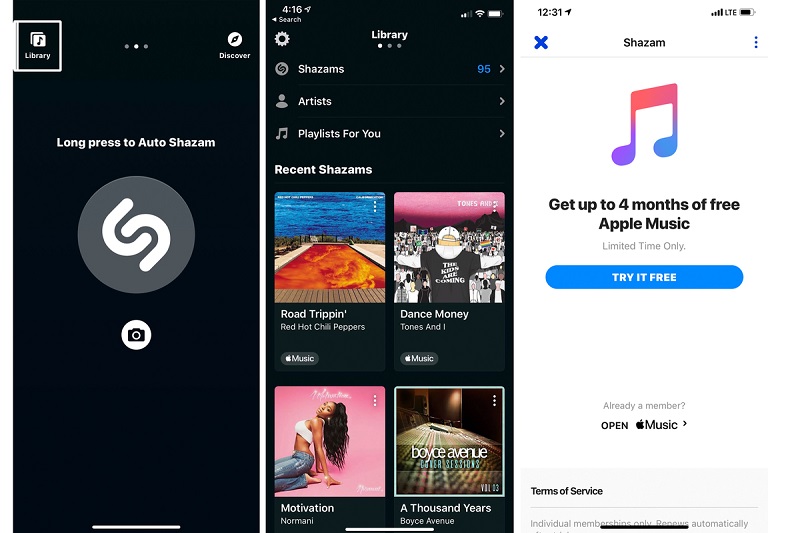
Teil 4. Alles zusammenfassen!
Obwohl Apple Music nicht mit dem iPhone 4 kompatibel ist, da Apple Music iOS 8.4 oder höher benötigt, während das iPhone 4 nur durch Jailbreaking weiter aktualisiert werden kann, finden wir einen Weg oder eine Lösung, wie Apple Music auf dem iPhone 4 ohne abgespielt werden kann Riskieren Sie Ihr iPhone 4, indem Sie das aktualisierte iTunes 12.2 oder höher und ein professionelles Konverter-Tool verwenden AMusicSoft Apple Music-Konverter. Sie haben auch die Idee, dass die konvertierte Musik nicht nur für das iPhone 4 ist, sondern auch für jedes andere Gerät verwendet werden kann. Sie können sie auch nach Ablauf Ihres Apple Music-Abonnements kostenlos erhalten.
Ich hoffe, dass Sie durch das Lesen dieses Artikels jetzt zusätzliche Informationen zum Abspielen von Apple Music auf dem iPhone 4 und den weiteren Vorteil der Konvertierung Ihrer Apple Music-Titel genießen und erhalten können.
Menschen Auch Lesen
- So spielen Sie Apple Music auf dem iPod Shuffle ab
- Funktioniert Apple Music offline?
- So spielen Sie Apple Music auf der Apple Watch ab
- Eine einfache Anleitung zum Entfernen von DRM aus Apple Music
- So synchronisieren Sie Spotify-Musik mit dem iPod Shuffle
- Die fünf empfohlenen DRM-Musikkonverter
- Lösungen: So streamen Sie Apple Music auf PS4
- So laden Sie Apple Music für die Offline-Wiedergabe herunter
- Konvertieren Sie Apple Music in MP3: Die Tipps und Anleitungen
Robert Fabry ist ein begeisterter Blogger und Technik-Enthusiast. Vielleicht kann er Sie mit ein paar Tipps anstecken. Außerdem hat er eine Leidenschaft für Musik und hat zu diesen Themen für AMusicSoft geschrieben.